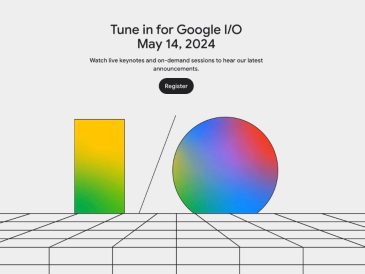Jos olet päivittänyt tietokoneesi laitteiston tai vaihtanut viallisen osan, saatat nähdä viestin, joka ilmoittaa, että Windows 10 -kopiosi ei ole aito. Se voi olla turhauttavaa, mutta onneksi on helppo aktivoida Windows 10 -kopiosi uudelleen laitteistomuutoksen jälkeen. Tässä artikkelissa opastamme sinut Windows 10:n uudelleenaktivoinnin ja järjestelmän nopean toiminnan käynnistämisen vaiheiden läpi.
Windows 10:n aktivoinnin ymmärtäminen
Windowsin aktivointi on prosessi, joka varmistaa, että Windows-kopiosi on aito eikä sitä käytetä useammilla laitteilla kuin käyttöoikeussopimus sallii.
Kun ostat Windows 10:n kopion, sen mukana tulee ainutlaatuinen tuoteavain, jota käytetään käyttöjärjestelmän kopion aktivoimiseen. Windows 10 -aktivointiavain on sidottu tietokoneesi laitteistoon, mukaan lukien sen emolevy, prosessori ja muut komponentit.
Mikä laukaisee Windows 10 -aktivointivirheen?
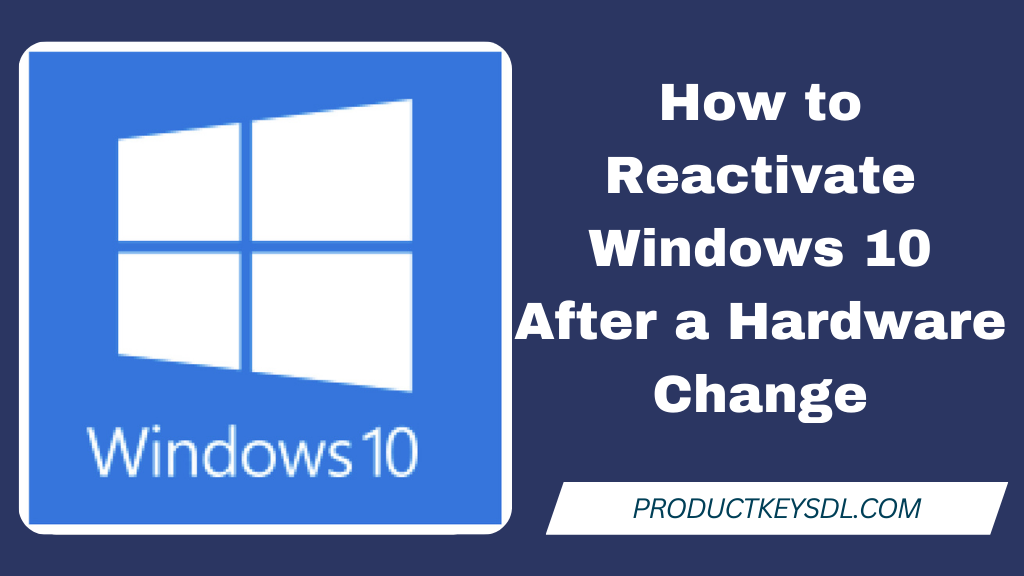
Kun teet suuria laitteistomuutoksia tietokoneeseen, kuten vaihdat emolevyn, kiintolevyn tai suorittimen, Windows 10 ei välttämättä tunnista käyttöjärjestelmän kopiota aidoksi.
Itse asiassa uudet laitteistokomponentit ovat vaihtaneet tietokoneen yksilöllistä tunnistetta, jota käytetään Windows 10:n aktivoimiseen.
Tämän seurauksena saatat nähdä virheilmoituksen, jonka mukaan Windows 10 -kopiosi ei ole aito, ja sinua saatetaan pyytää aktivoimaan käyttöjärjestelmäkopiosi uudelleen.
Windows 10:n uudelleenaktivointi laitteistomuutoksen jälkeen
Jos kohtasit aktivointivirheen laitteistomuutoksen jälkeen, voit aktivoida Windows 10 -kopiosi uudelleen seuraavasti:
Vaihe 1: Avaa Asetukset-sovellus
Napsauta "Käynnistä"-valikkoa ja rataskuvaketta avataksesi Asetukset-sovelluksen.
Vaihe 2: Mene päivitys- ja suojausasetukset
Napsauta Asetukset-sovelluksessa "Päivitä ja suojaus" -vaihtoehtoa.
Vaihe 3: Pääsy aktivointiasetukset
Napsauta sivuvalikosta "Aktivointi" -vaihtoehtoa.
Vaihe 4: Aktivointivirheen vianmääritys
Napsauta aktivointiasetuksissa "Windows"-osiossa "Vianetsintä". Tämä käynnistää Aktivoinnin vianmäärityksen.
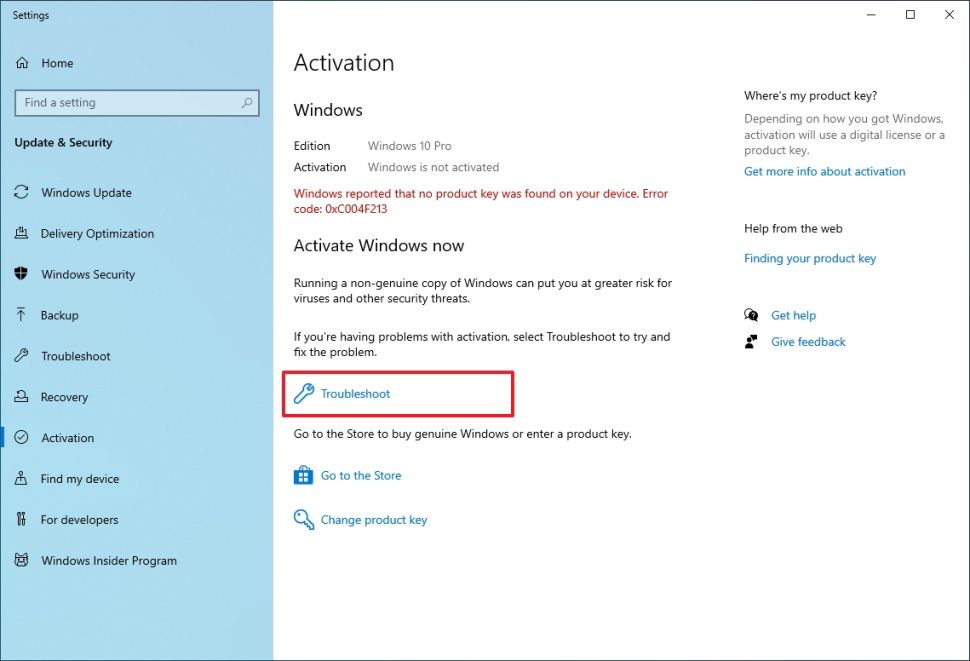
Vaihe 5: Napsauta vaihtoehtoa " Vaihdoin äskettäin tämän laitteen laitteistoa".
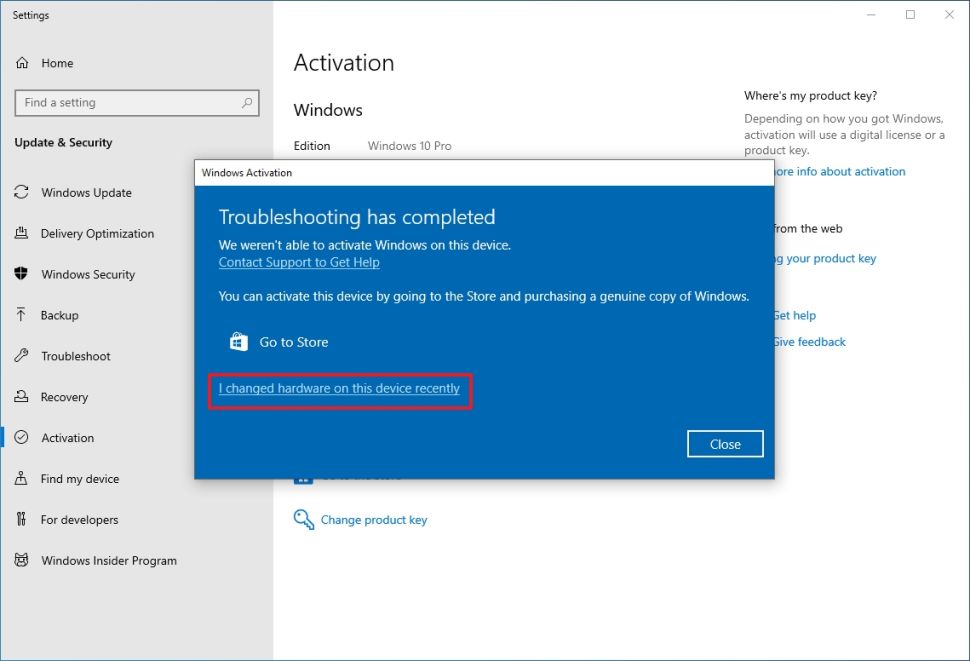
Vaihe 6: Varmista, että annat oikeat Microsoft-tilin tunnistetiedot.
vaiheeseen 7: Napsauta painiketta kirjautua.
Vaihe 8: Valitse laite, jonka haluat aktivoida uudella laitteistolla.
Jos tietokone ei näy luettelossa, napsauta " Katso muut Microsoft-tiliisi linkitetyt laitteet“ ja valitse sitten laite.
Vaihe 9: Valitse vaihtoehto " Tämä on käyttämäni laite Tällä hetkellä ".
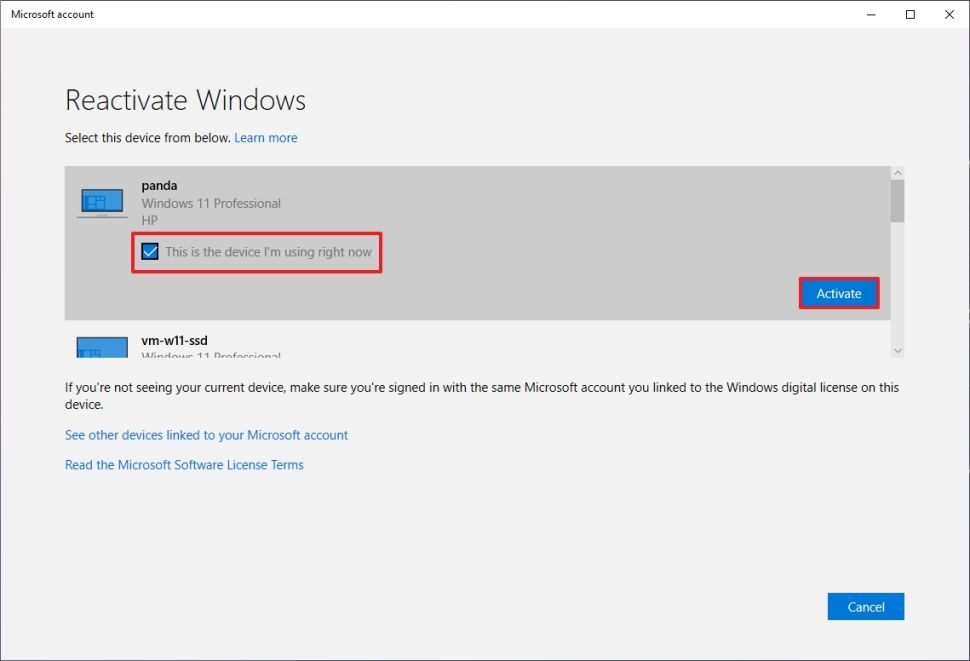
Vaihe 10: Napsauta -painiketta aktivoida.
Aktivoinnin vianmääritys opastaa sinua Windows-kopion uudelleenaktivointiprosessin läpi.
Jos nämä vaiheet eivät auta, jatka kohtaan Yleisten Windows 10:n aktivointiongelmien vianmääritys.
Lisävinkkejä Windows 10:n uudelleenaktivoimiseen
Tässä on joitain lisävinkkejä, joiden avulla voit aktivoida Windows 10:n uudelleen laitteistomuutoksen jälkeen:
1. Käytä samaa Microsoft-tiliä
Jos olet kirjautunut Windows 10:een Microsoft-tilillä, muista kirjautua sisään samalla tilillä laitteistomuutoksen jälkeen. Tämä voi auttaa Windows 10:tä tunnistamaan käyttöjärjestelmäkopiosi aidoksi.
2. Pidä tuoteavain käden ulottuvilla
Jos omistat Windows 10:n jälleenmyyntikopion, muista pitää tuoteavain saatavilla. Sinun on ehkä annettava se uudelleenaktivointiprosessin aikana.
3. Ota yhteyttä Microsoftin tukeen
Jos et pysty aktivoimaan Windows 10 -kopiotasi uudelleen, voit ottaa yhteyttäMicrosoftin tuki saada apua. Se auttaa sinua korjaamaan ongelman ja aktivoimaan Windows 10 -kopiosi uudelleen.
Yhteenveto
Windows 10 -kopion uudelleenaktivointi laitteistomuutoksen jälkeen on yksinkertainen prosessi. Varmista, että sinulla on voimassa oleva tuoteavain tai digitaalinen käyttöoikeus, ja jos sinulla on ongelmia, käytä sisäänrakennettua vianmääritysohjelmaa tai ota yhteyttä Microsoftin tukeen. Näiden vaiheiden avulla voit aktivoida Windows 10 -kopiosi uudelleen ja alkaa käyttää tietokonettasi tavalliseen tapaan keskeytyksettä.
FAQ
Mitkä laitteistomuutokset voivat laukaista Windows 10 -aktivointivirheen?
Mikä tahansa merkittävä laitteistomuutos voi laukaista Windows 10 -aktivointivirheen. Esimerkiksi emolevyn, kiintolevyn tai prosessorin vaihtaminen voi laukaista aktivointivirheen.
Pitääkö minun aktivoida Windows 10 uudelleen, jos vaihdan oheislaitteen, kuten näppäimistön tai hiiren?
Ei, laitteen, kuten näppäimistön tai hiiren, vaihtaminen ei aiheuta Windows 10:n aktivointivirhettä. Aktivoi Windows 10 uudelleen vain, jos teet merkittäviä laitteistomuutoksia tietokoneeseen.
Entä jos en löydä Windows 10 -tuoteavainta?
Jos ostit Windows 10:n jälleenmyyntikopion etkä löydä tuoteavainta, voit yrittää käyttää tuoteavaimen palautustyökalua tai ottaa yhteyttä Microsoftin tukeen.
Mitä minun pitäisi tehdä, jos en voi aktivoida Windows 10:tä uudelleen vianmäärityksen avulla?
Jos et pysty aktivoimaan Windows 10:tä uudelleen vianmäärityksen avulla, voit yrittää ottaa yhteyttä Microsoftin tukeen saadaksesi apua. He voivat auttaa sinua korjaamaan ongelman ja aktivoimaan Windows 10 -kopiosi uudelleen.
Menetänkö tietoni, jos aktivoin Windows 10:n uudelleen laitteistomuutoksen jälkeen?
Ei, Windows 10:n uudelleenaktivointi laitteistomuutoksen jälkeen ei vaikuta tietoihisi. Tiedostosi, sovelluksesi ja asetuksesi pysyvät ennallaan.
Lue lisää opas:
- Windows 10:n aktivoinnin edut lisenssiavaimella
- Kuinka korjata yleisiä Windows 10 -aktivointiongelmia
- Kuinka löytää tuoteavain Windows 10 -käyttöjärjestelmästä – nopeat menetelmät
- 10 syytä, miksi aito Windows 10 -tuoteavain on välttämätön
- Kuinka vaihtaa käyttäjätunnusta Windows 10:ssä? [Yksinkertaisimmat tavat]
- Järjestelmän palauttamisen käyttäminen Windows 10:ssä [Helppo vaiheet]